
|
Читайте также: |
Общие знакомства с разделами AD
1. На рабочем столе каждого сотрудника есть ярлык  . Дважды кликнув по данному ярлыку, вы запускаете соответствующее приложение.
. Дважды кликнув по данному ярлыку, вы запускаете соответствующее приложение.
2. В появившемся окне Metropolis Login в поле Login Server выбираем значение Production (рис.1).
Примечание: База BRT используется только для практических занятий.
3. В поле Domain\Alias вводим партнерский alias.
4. В поле Password вводим соответствующий пароль.
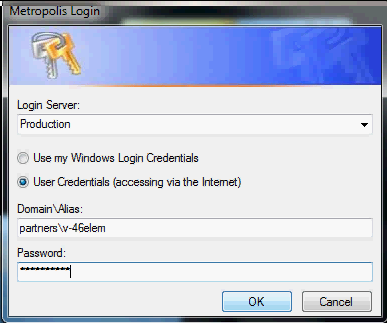
Рисунок 1.Metropolis Login.
Таким образом, мы запускаем приложение Metropolis.
5. В появившемся окне Metropolis Launch Pad в левом верхнем углу есть соответствующая кнопка Agent Desktop  , нажав на которую мы запускаем сам инструмент. В появившемся окне Agent Desktop Window мы видим пять подразделов (Customer ID, Contact Reason, Solution Search, Deliver, Complete) и один дополнительный раздел Contact Info (рис.2).
, нажав на которую мы запускаем сам инструмент. В появившемся окне Agent Desktop Window мы видим пять подразделов (Customer ID, Contact Reason, Solution Search, Deliver, Complete) и один дополнительный раздел Contact Info (рис.2).
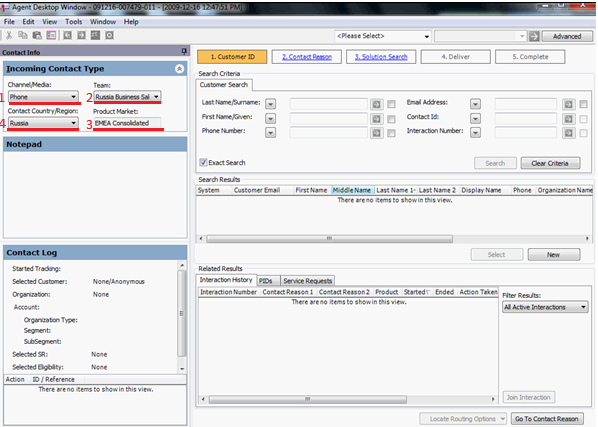
Рисунок 2. Agent Desktop Window.
Общие правила регистрации
Contact Info
Contact Info состоит из трех основных подразделов:
1. Incoming Contact Type;
2. Notepad;
3. Contact Log.
Incoming Contact Type
Подраздел Incoming Contact Type состоит из четырех основных полей (рис.2):
1. Chanel/ Media;
Данное поле характеризует, каким образом клиент с нами связался. Т.е. если это была телефонная консультация, мы указываем Phone. В том случае, если клиент обращался к нам по электронной почте, мы указываем Email. Если это было факсимильное обращение, мы выбираем значение Fax. Обратите внимание, что, как правило, в AD регистрируются только телефонные обращения. Соответственно мы выбираем значение Phone.
Team;
Данное поле указывает на тему вопроса, с которым звонит клиент, т.е., если у клиента вопрос Pre-Sales (т.е., клиент не имеет на данный момент продукт, с вопросом по которому звонит), вам необходимо выбрать значение Russia Business Sales&Information. В том случае, если клиента интересует вопрос по уже приобретенному продукту, т.е., вопрос Post-Sales, вам необходимо выбрать значение Russia Consumer Support. Обратите внимание, что в том случае, если вы регистрируете исходящее сообщение, то вам необходимо выбрать Russia Outbound. Заполнение поля Team является обязательным!
Product Market;
Данное поле заполняется автоматически и остается неизменным.
4. Contact Country/Region.
Данное поле указывает на то, из какой страны к нам обращается клиент. Т.е. если клиент находится на территории РФ, мы выбираем Russia. В том случае, если клиент находится на территории Украины, мы выбираем значение Ukraine, из Казахстана – Kazakhstan. Корректный выбор страны является обязательным!
Notepad
Данное поле является аналогом блокнота. Здесь вы на русском языке указываете всю необходимую информацию клиента, которую хотели бы передать вашему коллеге, который возможно в будущем будет общаться с данным клиентом. Обратите внимание, что данное поле является необязательным для заполнения и, как правило, не заполняется.
Contact Log
Данное поле заполняется автоматически после нажатия кнопки Select (если карточка клиента уже была создана или после создания карточки нового клиента). Здесь указываются контакты конкретного клиента, для которого мы создаем интеракцию.
После того, как мы указали контакты клиента в разделе Customer ID, мы переходим на вкладку Contact Reason (рис.3).
Дата добавления: 2015-10-26; просмотров: 139 | Нарушение авторских прав
| <== предыдущая страница | | | следующая страница ==> |
| Южного федерального университета | | | Interaction Type; |